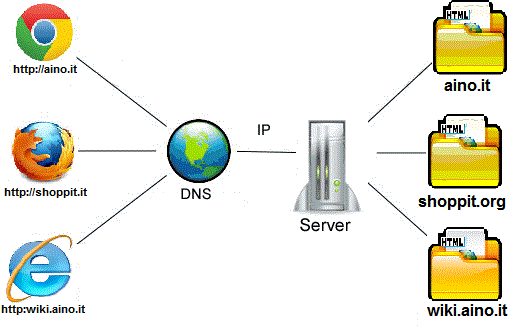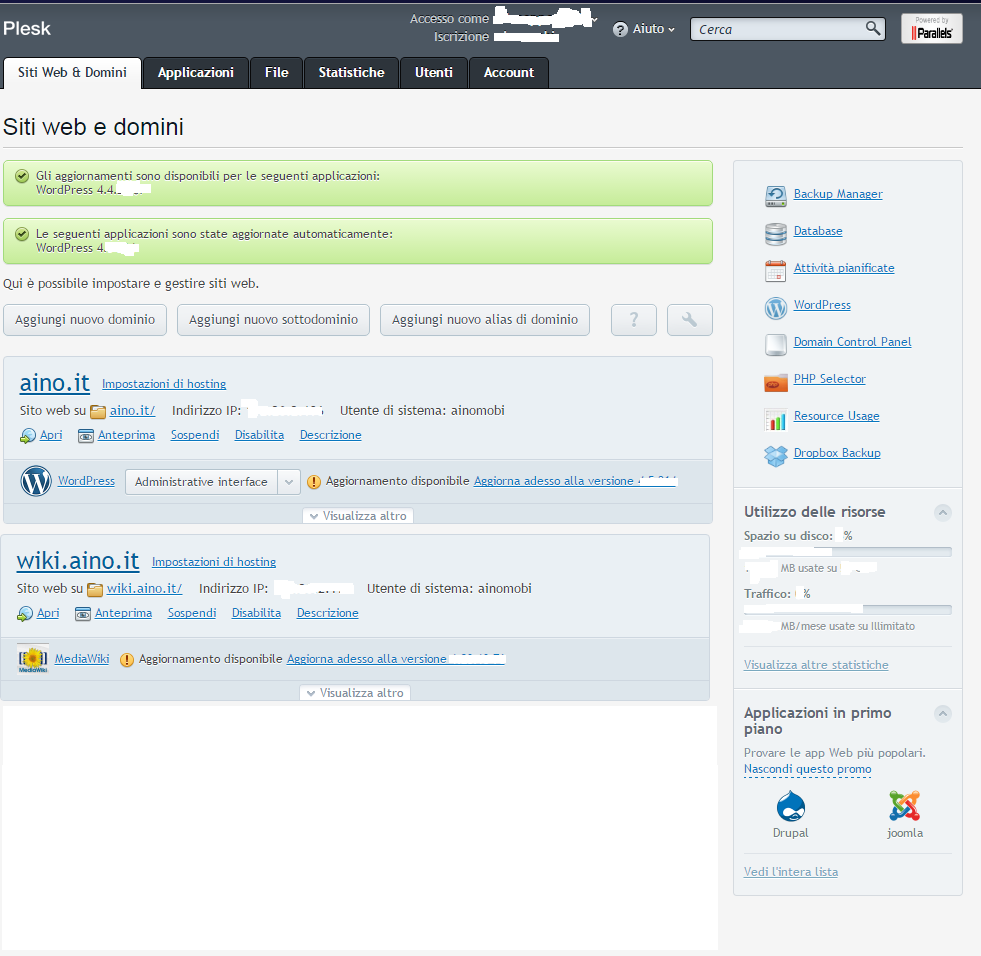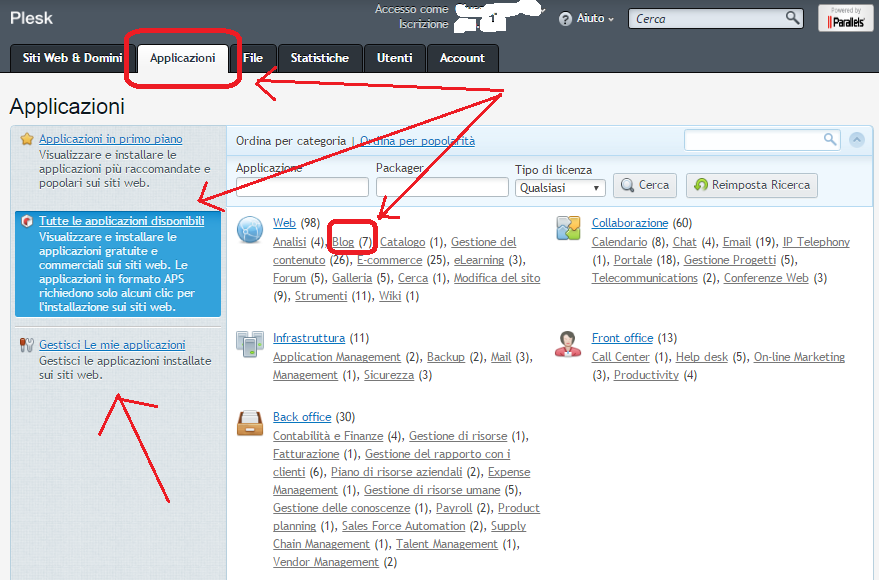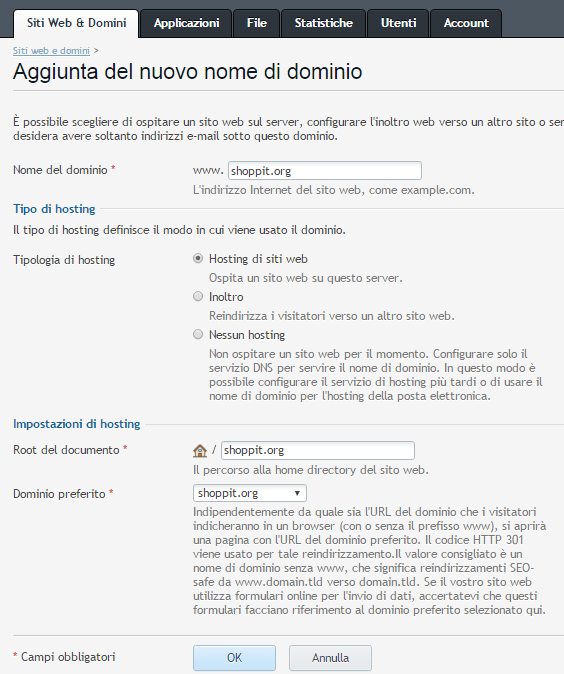Creare un sito WEB con Blog
A prescindere dalle motivazioni e scopi della realizzazione di un sito questa operazione è più semplice di quel si possa credere. Eccovi come creare un sito WEB con Blog ad un prezzo che oscilla attorno a 42 euro l’anno e con possibilità di espansione a piacere.
Non serve esser un professionista (uno sviluppatore software), anzi, gli stessi esperti potranno ricredersi e scegliere di usare questa soluzione preconfezionata, rapida, GRATUITA e sopratutto scalabile.
Con questo articolo vi propongo la stessa soluzione che ho adottato io stesso con codesto sito.
Per sito WEB mi riferisco ad uno che esponga solo contenuti e che si contrappone a quella tipologia che si chiama propriamente “applicazione WEB” come un sito di e-commerce. Quest’articolo tratterà la tipologia di sito personale che includa anche un blog che è in effetti, una metà strada tra un sito WEB ed applicazione anche se potrà sempre evolvere in qualcos’altro in modo scalare, progressivo e gratuito (mediante plugin o estensioni).
Un sito con associato un Blog dovrà adattarsi dinamicamente man mano che gli utenti commentano gli articoli. Dovrà essere possibile per l’amministratore, autorizzare commenti, catalogare gli articoli, integrarli, etc. Per queste funzionalità un Blog è una applicazione WEB e dovrà contenere quello che potremmo chiamare “motore” che consenta di gestire il tutto con pochi click. Questo motore è un’applicazione installata su un server che gestirà tutte le chiamate al sito, al nostro scopo esistono varie applicazioni, quella a cui mi riferirò è WordPress (sito ufficiale). Nella soluzione che vi propongo, WordPress è gratuito, non dovrete smanettare per installarlo e configurarlo sino al punto da dover seguire un corso, al contrario invece, tutto sarà semplicissimo.
Indice
Cosa serve
Per iniziare occorrerà acquistare un dominio o iniziare le azioni necessarie per trasferire uno già esistente da un precedente provider. Per dominio intendo una denominazione come www.shoppit.org, la gestione della “denominazione” passa per la configurazione di un servizio di traduzione chiamato DNS (Domain Name System), questo banalmente traduce un testo scritto nella barra degli indirizzi di un browser in un indirizzo IP sotto il quale sono collocate le pagine ed i contenuti del nostro sito. La gestione dello spazio, dove sono collocati i contenuti, prende il nome di Spazio WEB, l’indirizzo IP appunto punterà precisamente ad una pagina di partenza che è un file fisico sul server (WEB server).
Due servizi: gestore di dominio e dello spazio
ATTENZIONE, il mio consiglio è che il provider scelto consenta una gestione separata tra spazio WEB e dominio quindi che permetta la personalizzazione dello spazio e del dominio indipendentemente (non tutti lo consentono!). Il motivo risiede nella possibilità, in questo modo, di avere uno spazio principale ed uno di riserva o di backup così che in caso di disastri (es. cancellazione\corruzione dei files principali del sito, attacco informatico, perdita di servizio del vostro gestore dello spazio) si possa “switchare” dallo spazio principale ad uno di riserva cambiando semplicemente una sola impostazione che è nel gestore del dominio.
Facendo un esempio concreto, codesto sito web ha il dominio gestito da GiDiNet (sopra l’ho chiamato gestore della “denominazione”) mentre lo spazio è gestito presso Kolst.
Il dominio
Passo fondamentale è decidere come si chiamerà il vostro sito web e quindi il dominio. Esso è un nome univoco con cui distinguerlo tra tutti gli altri siti internet al mondo, è ciò che si digiterà direttamente nella barra dell’URL del brovser per potervi accede direttamente.
Il dominio è caratterizzato in primo luogo dall’estensione altrimenti detta dominio di primo levello, cioè facendo come esempio codesto sito, il nome è shoppit, l’estensione è .it. I domini di primo livello sono gestiti, assieme agli IP, dall’ICAM (ICAM). L’estensione è anche importante per identificare la natura del sito, nel dubbio si può semplicemente scegliere l’estensione nazionale ovvero .it (l’autorità che li gestisce in Italia è il NIC). Un elenco completo è su Wikipedia.
Dopo un meditata riflessione sul nome da dare che sia coerente col contenuto esposto occorrerà verificarne la disponibilità. Questa la si potrà verificare direttamente dal sito del gestore di dominio stesso (banalmente se si procede con l’acquisto di uno già in uso si verrà stoppati al momento dell’acquisto) oppure nel caso, ad es. delle estensioni .it, dal sito del’autority preposta alla tenuta del registro ovvero il NIC all’indirizzo WhoIs (in futuro potrebbe cambiare, verificarlo).
Gestore dello spazio
Altrimenti detto “servizio di Hosting”. Un sito è fatto di risorse, principalmente pagine presenti fisicamente sull’hard disk di un Server\Computer, infatti nel momento in cui, sulla barra della URL, si scrive shoppit.it e si preme il tasto di Invio, il dominio verrà risolto da un DNS che lo tradurrà in un IP, questo IP si riferirà ad una macchina server che lo tradurrà in un “indirizzo” ad uno spazio fisico dove si trovano i files del sito. I files del sito, in particolare, saranno gestiti / interpretati da una applicazione che si chiama “Web Server“, che quindi ad una chiamata del browser (mediante l’URL del sito) restituisca il contenuto della pagina principale (o una landing page), il web server è situato sul gestore dello spazio che avrete scelto.
Quindi per creare il sito web, dopo aver sistemato la gestione del dominio, avremmo solo bisogno dello spazio fisico ed un web server, quindi se vogliamo agevolarci il lavoro sarà utile un’applicazione, risiedente sempre sul gestore dello spazio, che ci consenta di organizzare le pagine per far funzionare ad es. un blog. Applicazioni di questo tipo appartengono alla categoria delle applicazioni CMS come WordPress (con cui si son implementate le pagine che leggete in questo momento), la prima funzionalità di WordPress è la gestione del Blog. La scelta del gestore dello spazio non può prescindere da questo ultimo aspetto/funzionalità.
ATTENZIONE, oramai ci sono gestori di spazio che vi consentono di installare qualsiasi applicazione gratuita e non per i vostri scopi, il tutto con semplici click senza aver necessità di andare fisicamente su una macchina e fare voi stessi l’installazione o copiare l’occorrente. Le applicazioni che consentono queste automatizzazioni, ce l’avrà già installate il vostro fornitore e si chiamano “remote application server”, uno famoso è Plesk di Parallels, che, ad es., è quello messomi a disposizione da Kolst per gestire i miei siti. Per questo motivo NON C’E’ BISOGNO DI ESSER SVILUPPATORI o sistemisti per creare un sito internet con blog anche in formato professionale!
Segue un esempio dal mio pannello di gestione delle applicazioni, vedrete sono installabili con un semplice click con effetto diretto su uno dei vostri domini che avrete già acquistato:
Notate nella fig. 1, in alto, questo pannello vi suggerisce anche eventuali aggiornamenti delle applicazioni che avete già installato in precedenza, lo potrete fare da qui comodamente.
Dopo aver riorganizzato le idee su quale tipologia di applicazione si voglia installare per gestire il vostro sito con blog, tocca selezionarne una e far fare tutta la procedura automaticamente all’applicazione (Plesk di Parallels in questo caso) del gestore dello spazio, segue esempio:
Segue un esempio con una lista di applicazioni disponibili tra cui WordPress, notate la semplicità della procedura, accanto all’icona dell’applicazione disponibile c’è un pulsante che ci chiede se procedere alla installazione o meno ed eventualmente se seguire la procedura personalizzata per utenti esperti.
Passi
Supponendo che:
- abbiate acquistato il dominio web (spesa tipica 7-8 euro all’anno);
- lo spazio di hosting (il cui costo dipende dal servizio ad esempio da quanti domini gestirete, caso di un solo dominio si parla di circa 35 euro l’anno); in funzione del passo successivo avete già deciso il tipo di piattaforma/sistema operativo su cui “girerà” il vostro sito internet, tipicamente se su web server Windows o Linux;
- avete deciso quale applicazione gestirà le vostre attività sul web. Come da obiettivi di questo articolo, supponiamo vigliate creare il Blog con WordPress avrete, molto probabilmente, scelto al punto precedente, uno spazio web su piattaforma Linux e web server Apache.
Quindi i passi da ultimare sono:
- creare lo spazio da assegnare al dominio. Dal pannello dell’applicazione di controllo dello spazio web, creerete una cartella fisica (sulla root, radice dello spazio assegnatovi) con nome uguale al dominio (giù spiego più dettagliatamente);
- installare l’applicazione CMS che gestirà il vostro sito internet;
- da questo punto in poi dovrete eseguire dei passi di configurazione, il resto sarà la vostra routine quotidiana di gestione del vostro sito\blog. La prima configurazione da portare a termine è il puntamento del dominio allo spazio web che avete acquistato occorre cioè fare in modo che all’URL del sito corrisponda una pagina da visualizzare;
- a questo punto dovrete solo configurarvi il vostro Blog. Nell’ipotesi scegliate WordPress come applicazione che lo gestisca, in base agli scopi che vi proponete, dovrete passare a scegliere il tema della veste grafica e configurare una pagina di benvenuto. WordPress si compone di due “siti”, uno è quello pubblico che è il blog che vedranno tutti ed uno, l’interfaccia di amministrazione, privato, che vi servirà nell’attività consueta di configurazione e produzione/gestione di posts e controllo dei commenti. Dovrete configurare WordPress in modo che il vostro blog sia “indicizzato” e quindi sia appetibile dai motori di ricerca. WordPress è uno strumento scalabile e tutte le funzionalità e tool da integrare le aggiungerete mediante semplici plugin installabili comodamente dalla stessa interfaccia di amministrazione (i consigliati son qui, l’elenco è qui). Esistono vari materiali di documentazione anche video tutorial, potrete provare da soli a lavorarci smanettando oppure leggendo subito qualcosa che vi aiuti in una buona impostazione di partenza.
Creare lo spazio assegnato al dominio
Dal pannello di configurazione del vostro spazio web dovrete creare una cartella nella quale sarà installata l’applicazione che gestirà il sito, come proposto in questo articolo, tale applicazione sarà WordPress. Seguendo l’esempio secondo il quale stiate usando il pannello “Plesk” dovrete aggiungere un dominio (ovvero shoppit.org) o impostare quello predefinito (nel caso il contratto ne preveda uno solo) creando un percorso nella root dello spazio web denominandolo con il nome reale del dominio da pubblicare.
Cliccate sul pulsante “Aggiungi nuovo dominio”, come nella figura 1 che è in questa pagina di guida;
Installare l’applicazione CMS
Ultimata la precedente procedura, installate l’applicazione WordPress come potete vedere dalla fig. 3, prendendo sul pulsante “Installa” in basso a sinistra (se volete effettuare una installazione personalizzata\avanzata premete il triangolino in basso al pulsante di prima).
Il punto 3, il puntamento del DNS
Ultima impostazione da fare è quella sul DNS. Il vostro provider del servizio di Hosting (spazio web) vi avrà assegnato un IP statico a cui corrisponderà il vostro spazio web quindi le pagine del vostro sito. Quello che cambierete è il cosiddetto record del DNS, a scopo illustrativo vi faccio vedere un esempio che è quello di codesto sito, gestito da gidinet.com. Quel che segue è uno screen-shot del pannello di configurazione:
Prima di cambiare queste impostazioni fate una copia di backup da conservare. Se avrete scelto un gestore di dominio diverso dal mio poco cambierà rispetto a parametri visualizzati nel precedente screen-shot. La parte più importante è l’indirizzo di Tipo A da cambiare da quello predefinito a quello corrispondente lo spazio web. Dopo che avete ultimato questa configurazione, il sito da qui a pochi minuti diverrà raggiungibile ovvero se si digiterà l’URL nella barra degli indirizzi del browser, verrà risolto ovvero si visualizzerà la pagina principale del sito. L’URL non è subito raggiungibile in quanto dal momento in cui avete finito di registrare il record del DNS questo dovrà propagare la novità, il vostro dominio, a tutti i server DNS presenti su internet e la cosa impiega qualche minuto. Cosa diversa è la “rintracciabilità” del sito sui motori di ricerca ciò dipenderà da altri fattori che non sono oggetto di questo articolo ovvero la cosiddetta indicizzazione SEO o ottimizzazione.
Questo è l’essenziale, ho elencato gli step da compiere per iniziare facendo riferimento ai tool e provider da me utilizzati, se la vostra scelta sarà diversa poco cambierà, vi ritroverete nei parametri da me indicati.
Spero di aver chiarito cosa serve per creare un sito web e come dotarlo di un Blog, attendo vostri commenti, non mancherò di dare informazioni o consigli.
AINO Giuseppe
(l’autore)
P.S.
- Un’altra applicazione gratuita che potreste installare al pari di WordPress, potrebbe essere Mediawiki (tra l’altro è anche un Blog), scopritene l’utilità in quest’altro mio articolo qui.
- Ecco il mio sito personale realizzato mediante WordPress: aino.it
I commenti non sono subito visibili perché prima li devo validare per evitare spam, grazie per la collaborazione.